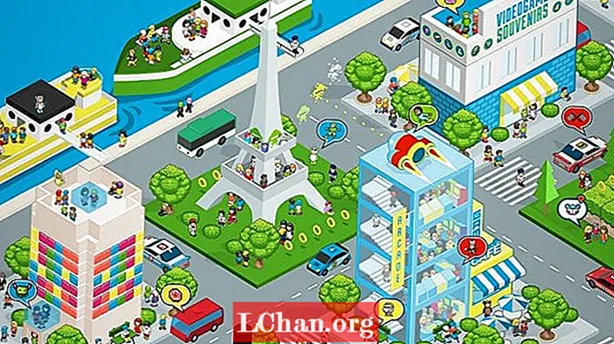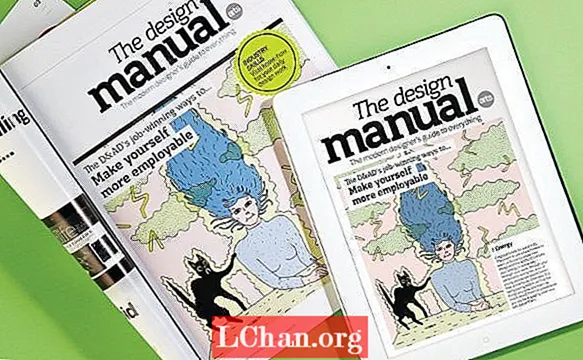Sisältö
- Osa 1. Kuinka muuntaa PowerPoint Wordiksi
- Vaihtoehto 1. Muunna PPT Wordiksi PowerPointin kautta
- Vaihtoehto 2. Muunna PowerPoint Word Onlineiksi
- Osa 2. Kuinka muuntaa Word PowerPointiksi
- Vaihtoehto 1. Word to PPT Converter: Muunna Word PowerPoint Onlineksi
- Vaihtoehto 2. Muunna Word PPT: ksi Wordin kautta
- Lisävinkkejä: Kuinka avata salasanasuojattu PPT-tiedosto
- Yhteenveto
No, on ehdottomasti mahdollista muuntaa PowerPoint Wordiksi. Jotkut ihmiset ajattelevat, että se on haastava tehtävä, mutta asiakirja on todella mahdollista muuntaa, ja itse menettely on hyvin yksinkertainen. Jos haluat lisätietoja asiasta, tutustu alla olevaan artikkeliin.
Osa 1. Kuinka muuntaa PowerPoint Wordiksi
Olemme koonneet luettelon tavoista tehostaa PPT: tä Wordiin. Katso alla oleva luettelo. Olemme myös toimittaneet lisätietoja.
Vaihtoehto 1. Muunna PPT Wordiksi PowerPointin kautta
Joskus ennen PPT: n esittämistä yleisölle meidän on jaettava tulosteet. Mutta jotta voimme tehdä sen, meidän on muunnettava PPT dokumentiksi onnistuneesti.
Saatat ajatella, että menettely on monimutkainen, mutta todellisuudessa se ei ole ollenkaan niin vaikeaa. MS PowerPoint itse voi muuntaa PPT: n Word-asiakirjaksi. Näin voit tehdä sen.
Vaihe 1: Käynnistä PowerPoint ja napsauta Tiedosto. Napsauta sen jälkeen sivupalkissa Vie.
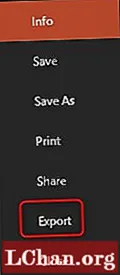
Vaihe 2: Napsauta sitten Vie-kohdassa Luo monisteita.

Vaihe 3: Sitten näyttöön tulee Lähetä Microsoft Word -ikkuna. PPT: n eri sivuille on asettelu. Valitse ”Mustat viivat dioiden alla”. Kun ne ovat valmiit, napsauta ”OK”.

Heti kun napsautat OK, PPT avautuu automaattisesti MS Word -asiakirjassa.
Vaihtoehto 2. Muunna PowerPoint Word Onlineiksi
Mitä tulee tähän toiseen vaihtoehtoon, voit käyttää online-palvelua muuntaa PPT Wordiksi. PowerPointin muuntamiseksi Wordiksi on käytettävissä useita verkkopalveluja.
Tämäntyyppiset palvelut ovat vaivatonta, mistä syystä monet käyttäjät haluavat käyttää tällaista palvelua. Mutta rehellisesti sanottuna nämä palvelut eivät ole niin luotettavia. Menestysaste on melko alhainen.
Mutta kaikki sanottuaan, olemme löytäneet palvelun nimeltä ”Smallpdf”. Se toimii suhteellisen paremmin kuin muut. Tarkista vaiheet.
- Vaihe 1: Siirry seuraavaan linkkiin: https://smallpdf.com/pdf-converter
- Vaihe 2: Sen jälkeen sinua pyydetään lataamaan PPT. Joten lataa tiedosto.
- Vaihe 3: Valitse sitten Muunna PDF-muotoon ja valitse sitten Word.
Nyt sinun tarvitsee vain odottaa muunnoksen valmistumista. Saat ilmoituksen muunnoksen valmistuttua. Lataa sitten tiedosto.
Osa 2. Kuinka muuntaa Word PowerPointiksi
Word-asiakirjan muuntaminen PowerPointiksi on kätevä tapa luoda PPT. Suurin osa käyttäjistä haluaa itse asiassa tämän menetelmän. Valitettavasti käyttäjät jumittuvat yrittäessään muuntaa Wordin PowerPointiksi. Menettely ei välttämättä ole vaikea, mutta vaiheet on suoritettava tietyllä tavalla; muuten diat eivät tule ulos haluamallasi tavalla. Mutta älä huoli, olemme toimittaneet kaikki tarvittavat tiedot alla olevassa artikkelissa. Tarkista se.
Tässä olemme laatineet luettelon tehokkaista ratkaisuista, joiden avulla kaikki Word-tiedostot voidaan muuntaa onnistuneesti PowerPointiksi. Katso ne.
Vaihtoehto 1. Word to PPT Converter: Muunna Word PowerPoint Onlineksi
MS Wordin lisäksi voit käyttää Word to PPT -muunninta. Viittaamme online-muuntopalveluihin.
Tämäntyyppiset ohjelmat ovat osoittautuneet tehokkaiksi monille käyttäjille. Kun määritetyt palvelut suorittavat kaiken työn, se on täysin vaivatonta, useimmat käyttäjät haluavat käyttää näitä Word to PPT -muunninta verkossa.
Meillä on useita vaihtoehtoja käyttäjille.
- Onlineconvertfree.com: https://onlineconvertfree.com/convert-format/doc-to-ppt/
- Muunnos: https://convertio.co/doc-ppt/
- Muunna tiedostot: https://www.files-conversion.com/presentation-converter.php
Mutta tarjoamme vain käyttöohjeita sivustolle onlineconvertfree.com.
- Vaihe 1: Siirry mainittuun linkkiin ja lataa tiedosto.
- Vaihe 2: Valitse muoto. Tässä tapauksessa se on PPT.
- Vaihe 3: Nyt sinun tarvitsee vain odottaa jonkin aikaa, kunnes palvelu suorittaa muunnoksen.
Kun muunnos on valmis, sinulle ilmoitetaan asiasta. Lataa tiedosto.
Vaihtoehto 2. Muunna Word PPT: ksi Wordin kautta
Paras ja helppo tapa muuntaa Word PowerPointiksi olisi käyttää itse MS Wordia. Se on erinomainen ohjelma ja pystyy onnistuneesti muuntamaan.
Word-PPT-muunnoksen vaiheet ovat hyvin yksinkertaisia. Tarkista ne alla.
Vaihe 1: Käynnistä MS Word ja napsauta Avaa.

- Vaihe 2: Sitten sinun on erotettava jokainen paragra ph otsikolla. Näistä otsikoista tulee rohkeita otsikoita dian yläosassa.
Vaihe 3: Siirry sen jälkeen Tyylit-valikkoon. Täällä sinun on valittava joukosta; ”Otsake 1”; ”Normaali”, ”Ei väliä”.

Vaihe 4: Muokkaa sen jälkeen tekstimainoksia vaatimuksesi mukaan. Napsauta sitten Vie.

- Vaihe 5: Valitse. Lähetä PowerPointiin -painike.
Viimeiseksi sinun tarvitsee vain soveltaa viimeistelyjä ja muunnos on valmis.
Lisävinkkejä: Kuinka avata salasanasuojattu PPT-tiedosto
Nyt olemme jo keskustelleet tavoista muuntaa PPT Word-asiakirjaksi. Artikkelin tämä osa keskittyy kuitenkin PPT-asiakirjan salaukseen. Erityisesti osa sen rikkomisesta ilman salasanaa.
Se on huolestuttava asia, mutta se tapahtuu. Joskus unohdamme suojausasiakirjassa käytetyn suojakoodin, nimittäin PPT. Mutta voit myös tietää, että tänä päivänä sitä ei voida määritellä ollenkaan hälyttäväksi ongelmaksi.
Saatavilla on ammatillisia ohjelmia, jotka on suunniteltu tällaista työtä varten. PassFab for PPT on nimittäin sellainen ohjelmisto, joka on erityisesti suunniteltu rikkomaan PPT: n salaus helposti.
Joten, tarkemmin sanomatta, katsotaanpa käyttöopas.
Vaihe 1: Asenna PassFab for PPT tietokoneelle ja suorita se.
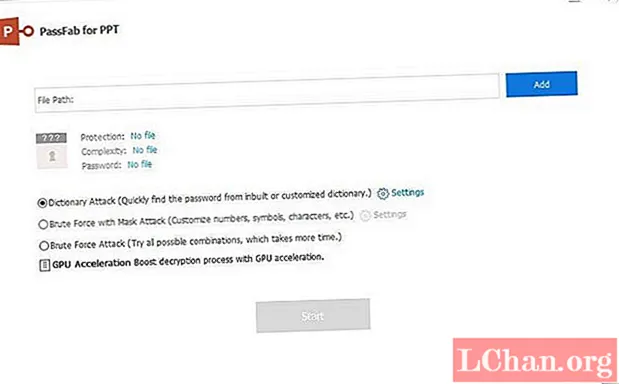
Vaihe 2: Jatka sitten ja napsauta Lisää-painiketta ladataksesi lukitun PPT-asiakirjan.

Vaihe 3: Nyt sinun on valittava hyökkäystyyppi. Niitä on 3. Sanakirjahyökkäys, Brute Force Attack ja Brute Force with Mask Attack.

Vaihe 4: Lopuksi, kun hyökkäystyyppi on valittu, napsauta ‘Käynnistä’ saadaksesi salasanan palautettua.

Olemme suosittaneet tätä erityistä PassFabia PPT: lle, koska muutaman ammattimaisen salasanan poisto-ohjelman tarkistamisen jälkeen havaitsimme olevan tehokkain ja tehokkain.
Yhteenveto
Näin ollen PPT voidaan muuntaa Word-dokumentiksi helposti. Itse MS PowerPoint -ohjelmisto on varustettu tällaisilla ominaisuuksilla. Mutta voit myös saada apua verkkopalveluista. Verkkopalvelut eivät ole kovin suositeltavia niiden alhaisen palautumisprosentin takia, mutta artikkelin yksityiskohtainen palvelu toimii perusteellisesti. Jos yrität avata salatun PPT-tiedoston ilman oikeaa salasanaa, voit käyttää PassFabia PPT: lle. Tämä on ammattimainen ohjelmisto, joka varmasti avaa asiakirjan.